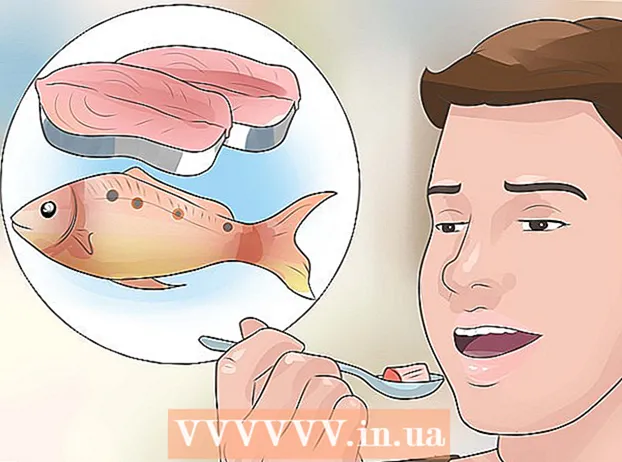Аўтар:
Lewis Jackson
Дата Стварэння:
14 Травень 2021
Дата Абнаўлення:
23 Чэрвень 2024

Задаволены
Вы можаце ўвайсці ў свой уліковы запіс Netflix на сайце, праз мабільнае прыкладанне альбо выбраўшы канал Netflix на тэлевізійнай прыладзе. Большасць струменевых прылад (напрыклад, Roku) патрабуе ад карыстальнікаў зарэгістравацца ў сеткавым уліковым запісе Netflix, а іншыя (напрыклад, Apple TV) правядуць вас праз працэс на тэлевізары. Давайце даведаемся, як увайсці ў свой уліковы запіс Netflix і пачаць праглядаць у Інтэрнэце на любой прыладзе.
Крокі
Спосаб 1 з 3: Зарэгіструйцеся ў Інтэрнэце
Доступ www.netflix.com з дапамогай вэб-аглядальніка. Незалежна ад таго, якім тыпам прылады вы карыстаецеся, рэгістрацыя ўліковага запісу Netflix на Netflix.com вельмі простая. Вы нават атрымаеце месяц бясплатнай пробнай версіі, калі падпішацеся ўпершыню.
- Хоць пробная версія толькі бясплатная, вам усё роўна трэба прадаставіць крэдытную карту альбо спосаб аплаты, напрыклад, PayPal альбо перадаплачаную карту Netflix.
- Калі вы скасуеце падпіску да канца пробнага месяца, вам не выставяць плату за паслугу. За некалькі дзён да заканчэння бясплатнага перыяду Netflix вышле апавяшчэнне па электроннай пошце, і вы зможаце своечасова адмяніць яго.

Націсніце на кнопку «Далучыцца бясплатна на месяц». Вы пройдзеце некалькі экранаў, каб завяршыць працэс рэгістрацыі.
Націсніце "Глядзець планы", каб убачыць параметры. Назвы даступных онлайн-пакетаў для прагляду з'явяцца з кароткім апісаннем і інфармацыяй пра плату.
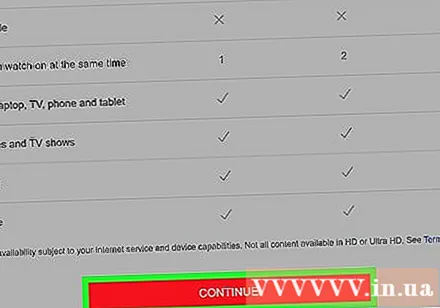
Абярыце струменевы пакет, затым націсніце «Працягнуць». Netflix мае тры розныя варыянты прагляду наступным чынам:- Basic: асноўны недарагі варыянт, які дазваляе вам глядзець Netflix на адной прыладзе адначасова. Вы можаце разгледзець магчымасць выбару Basic, калі вам не трэба дзяліцца сваім уліковым запісам ні з кім іншым. Гэты параметр не ўключае відэа ў высокай выразнасці (HD).
- Стандарт: са стандартнай опцыяй вы зможаце адначасова глядзець відэа якасці HD на 2 маніторах. Калі вы дзяліцеся паролем з іншымі, вы можаце адначасова глядзець HD-відэа.
- Прэміум: гэты параметр дазваляе адначасова глядзець у Інтэрнэце да 4 розных людзей. Ultra HD на крок вышэй звычайнага HD і добра падыходзіць для манітораў з дазволам 4k.
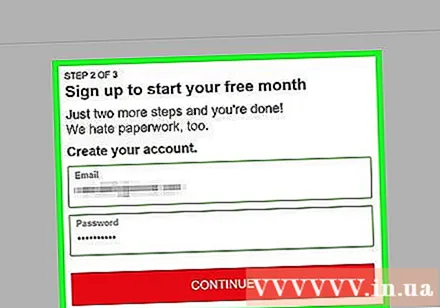
Стварыце новы ўліковы запіс. Калі ласка, увядзіце новы адрас электроннай пошты і пароль у якое прадастаўляецца поле, а затым націсніце «Працягнуць».
Выберыце спосаб аплаты. Даступныя опцыі з'явяцца на экране.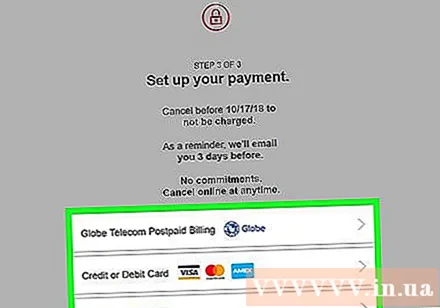
- Netflix прымае большасць крэдытных і дэбетавых карт з лагатыпам Visa, Mastercard, Amex або Discover.
- У ЗША і некаторых іншых рэгіёнах вы можаце выкарыстоўваць свой уліковы запіс PayPal для ўваходу ў Netflix. PayPal дазваляе карыстальнікам ажыццяўляць плацяжы праз Інтэрнэт, выкарыстоўваючы банкаўскія рахункі, а таксама крэдытныя карты.
- Калі ў вас няма крэдытнай карты або PayPal, вы можаце выкарыстоўваць падарункавую карту Netflix у многіх рэгіёнах. Гэтыя карты можна загрузіць наяўнымі, якія можна купіць у большасці гандлёвых кропак, якія прапануюць падарункавыя карты (напрыклад, ва ўнівермагах або аптэках).
Увядзіце плацежную інфармацыю. Выконвайце інструкцыі на экране, каб увесці плацежную інфармацыю (альбо рахунак PayPal).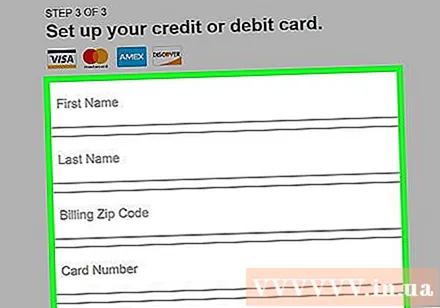
Пачніце сяброўства ў Netflix. Націсніце «Пачаць сяброўства», каб завяршыць працэс стварэння ўліковага запісу. Цяпер вы можаце праглядаць і глядзець фільмы і серыялы ў Інтэрнэце на любой падтрымоўванай прыладзе. рэклама
Спосаб 2 з 3: У дадатку для Android або iOS
Запусціце Play Store (Android) або App Store (iOS). Каб пачаць вывучаць Netflix, усталюйце прыкладанне Netflix на свой тэлефон або планшэт. Вы атрымаеце месячны бясплатны пакет пробнага сяброўства пры першай рэгістрацыі.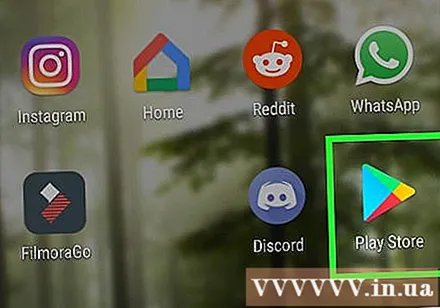
- Вам трэба ўказаць спосаб аплаты, напрыклад, крэдытную карту, PayPal альбо перадаплачаную карту Netflix, каб падпісацца на членства.
- Калі вы скасуеце падпіску да канца пробнага месяца, вам не выставяць плату за паслугу. За некалькі дзён да заканчэння бясплатнага перыяду Netflix вышле вам ліст-напамін.
Знайдзіце прыкладанне Netflix. Увядзіце "Netflix" у радок пошуку і націсніце значок павелічальнага шкла.
Націсніце на прыкладанне Netflix, калі опцыя з'явіцца ў выніках пошуку. Дадатак Netflix выдаецца Netflix, INC і з'яўляецца цалкам бясплатным.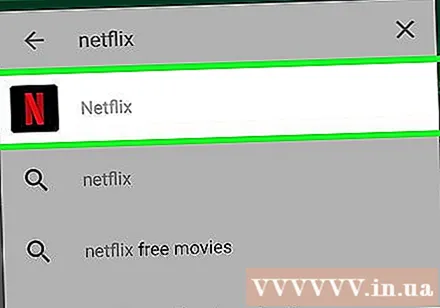
Націсніце на «Устанавіць». Праграма пачнецца ўсталёўкай на прыладзе Android.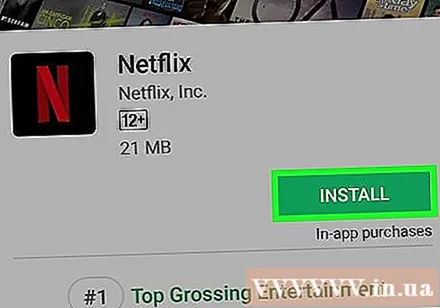
Запусціце прыкладанне Netflix. Дадатак адкрываецца і адлюстроўвае апавяшчэнне аб праблеме з падпіскай на паслугу.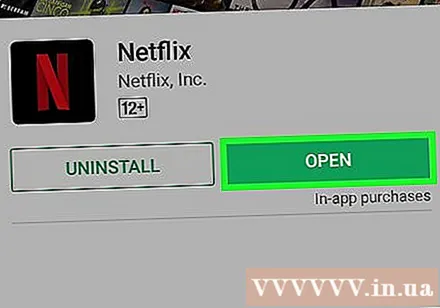
Націсніце кнопку «Далучыцца бясплатна на месяц». З'явяцца наступныя тры варыянты абслугоўвання: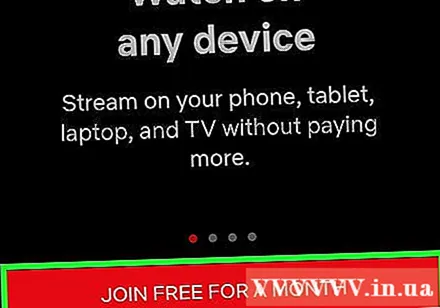
- Basic: асноўны недарагі варыянт, які дазваляе вам глядзець Netflix на адной прыладзе адначасова. Вы можаце разгледзець магчымасць выбару Basic, калі вам не трэба дзяліцца сваім уліковым запісам ні з кім іншым. Гэты параметр не ўключае відэа ў высокай выразнасці (HD).
- Стандарт: вы зможаце адначасова глядзець відэа высокай якасці на 2 экранах. Калі вы дзяліцеся паролем з іншымі, вы можаце адначасова глядзець HD-відэа.
- Прэміум: да 4 розных людзей могуць адначасова глядзець онлайн. Гэты варыянт уключае Ultra HD - больш высокую якасць, чым звычайны HD, і добра падыходзіць для манітораў з дазволам 4k.
Націсніце, каб выбраць пакет, а затым націсніце "Працягнуць". З'явіцца экран рэгістрацыі.
Стварыць уліковы запіс. Увядзіце новы адрас электроннай пошты і пароль для Netflix, а затым націсніце «Зарэгістравацца».
Выберыце спосаб аплаты. Даступныя опцыі з'явяцца на экране.
- Netflix прымае крэдытныя / дэбетавыя карты з лагатыпам Visa, Mastercard, Amex або Discover.
- У ЗША і некаторых іншых рэгіёнах вы можаце выкарыстоўваць PayPal. PayPal дазваляе карыстальнікам ажыццяўляць плацяжы праз Інтэрнэт, выкарыстоўваючы банкаўскія рахункі, а таксама крэдытныя карты.
- Калі ў вас няма крэдытнай карты або PayPal, вы можаце выкарыстоўваць падарункавую карту Netflix (калі такая опцыя даступная). Гэтыя карты загружаюцца наяўнымі і даступныя ў большасці крам падарункавых картак.
Увядзіце плацежную інфармацыю. Выконвайце інструкцыі на экране, каб увесці плацежную інфармацыю (альбо рахунак PayPal).
Пачніце сяброўства ў Netflix. Націсніце «Пачаць сяброўства», каб завяршыць працэс стварэння ўліковага запісу. Цяпер вы можаце праглядаць і глядзець фільмы і серыялы ў Інтэрнэце ў Інтэрнэце на любой падтрымоўванай прыладзе. рэклама
Спосаб 3 з 3: Рэгістрацыя на Roku
Перайдзіце на галоўны экран Roku. Калі ў вас да тэлевізара падключана прылада для струменевай перадачы Roku, вы можаце выкарыстоўваць яе для прайгравання фільмаў і іншага струменевага кантэнту з Netflix. Пры запуску Roku з'явіцца галоўны экран.
На галоўным экране выберыце «Netflix». Калі ў вас няма Netflix, вам трэба ўключыць яго шляхам: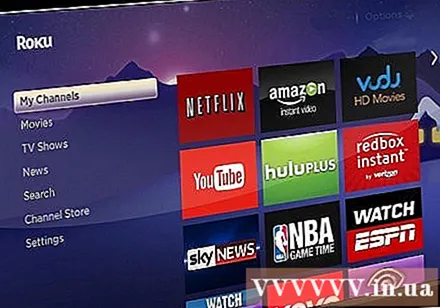
- У меню злева выберыце Streaming Channels (альбо «Channel Store», калі вы выкарыстоўваеце Roku 1).
- Выберыце «Фільмы і ТБ».
- Выберыце Netflix, а затым перайдзіце ў раздзел «Дадаць канал».
Падпішыцеся на рахунак Netflix. Roku рэкамендуе карыстальнікам зарэгістравацца на ўліковым запісе Netflix, наведаўшы веб-браўзэр www.netflix.com. Пасля гэтага выканайце дзеянні ў Інтэрнэт-рэгістрацыі, перш чым перайсці да гэтага спосабу.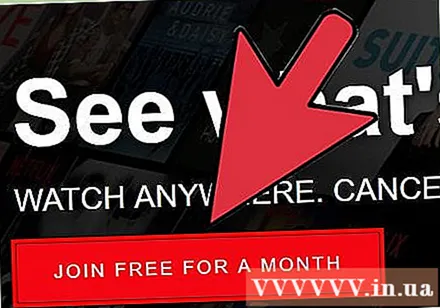
Увайдзіце ў Netflix на Roku. Цяпер у вас ёсць уліковы запіс, абярыце "Увайсці" (на большасці мадэляў Roku) і ўвядзіце імя карыстальніка і пароль, якія вы толькі што стварылі. Пасля ўваходу ў сістэму вы атрымаеце доступ да абмежаваных фільмаў і тэлешоў. Для Roku 1 выканайце наступныя дзеянні:
- Netflix адкрыецца на экране з надпісам "Вы член Netflix?" (Вы ўдзельнік Netflix?) Калі ласка, абярыце "Так", каб з'явіўся код доступу.
- Адкрыйце кампутар і перайдзіце на сайт www.netflix.com/activate з дапамогай вэб-аглядальніка.
- Увядзіце код актывацыі на гэтым экране. Вярнуўшыся да Roku, вы зможаце глядзець Netflix без абмежаванняў.
Парада
- Netflix дазваляе карыстальнікам адначасова трансляваць і глядзець фільмы на 4 розных прыладах у залежнасці ад плана членства. Каб даведацца больш пра пэўны пакет уліковага запісу, вы можаце наведаць "Ваш уліковы запіс" па адрасе https://movies.netflix.com/YourAccount.
- Калі вам прадастаўлены пакет падпіскі Netflix, наведайце https://signup.netflix.com/gift і ўвядзіце пін-код у дадзенае поле дадзеных. Netflix пакажа, як стварыць уліковы запіс для гэтай бясплатнай падпіскі.